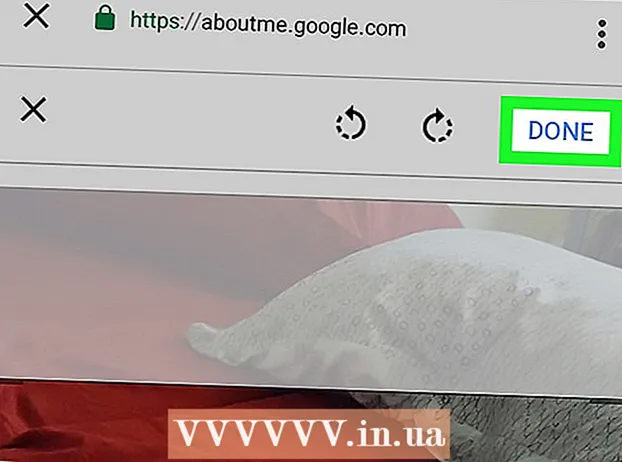Հեղինակ:
Christy White
Ստեղծման Ամսաթիվը:
11 Մայիս 2021
Թարմացման Ամսաթիվը:
1 Հուլիս 2024
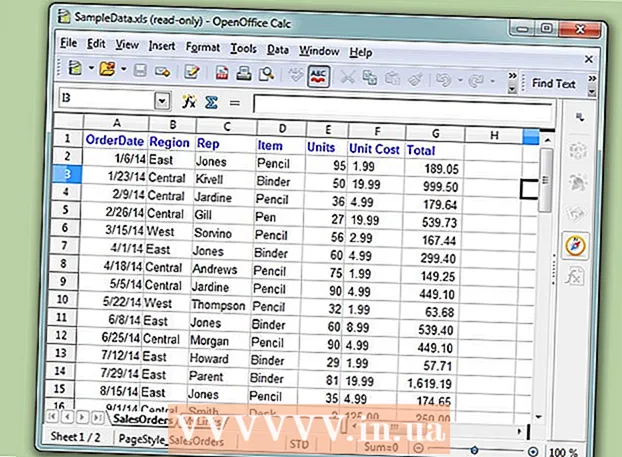
Բովանդակություն
- Քայլել
- 3-ի մեթոդ 1. Microsoft Access- ում
- 3-ի մեթոդը 2. Ռագիկ տվյալների շտեմարանի ծրագրակազմում
- 3-ի մեթոդը 3. Տվյալների բազայի այլ ծրագրերում
Microsoft Excel- ը աղյուսակային ծրագիր է, որը թույլ է տալիս թվարկել և դասակարգել տեղեկատվությունը փաստաթղթի (աշխատանքային գրքույկ կամ աղյուսակ) բազմաթիվ աշխատանքային թերթերի միջև: Listsուցակներ կազմելուց բացի, աղյուսակի տվյալների մեջ կարող եք նաև կազմել գծապատկերներ և գծապատկերներ: Այնուամենայնիվ, եթե տվյալների հետ աշխատելու համար ցանկանում եք ավելի առաջադեմ գործառույթներ, դուք ստիպված կլինեք Excel աղյուսակը ներմուծել տվյալների բազայի այնպիսի ծրագիր, ինչպիսին է Access- ը, կամ տվյալների բազայի առցանց ծրագրակազմ կամ տվյալների բազայի ծրագրեր այլ արտադրողների կողմից:
Քայլել
3-ի մեթոդ 1. Microsoft Access- ում
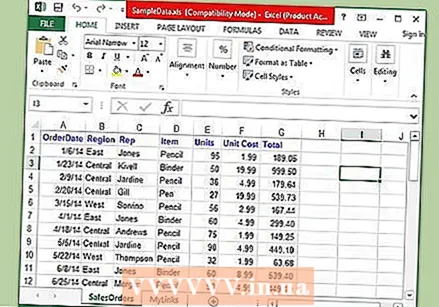 Excel- ում ստեղծեք աղյուսակ:
Excel- ում ստեղծեք աղյուսակ:- Պահպանեք աղյուսակը ձեր կոշտ սկավառակի վրա: Կարող եք նաև օգտագործել գոյություն ունեցող Excel աղյուսակը:
 Սկսեք Microsoft Access- ը: Բացեք առկա Microsoft Access տվյալների բազան կամ ստեղծեք նոր, դատարկ շտեմարան:
Սկսեք Microsoft Access- ը: Բացեք առկա Microsoft Access տվյալների բազան կամ ստեղծեք նոր, դատարկ շտեմարան: - Microsoft Access- ը նախատեսված է Microsoft Excel- ի հետ աշխատելու համար և հանդիսանում է Microsoft Office Professional- ի մի մասը:
- Դուք նաև կարող եք ձեռք բերել Access- ն ինքնուրույն ՝ Excel աղյուսակից տվյալների բազա ստեղծելու սովորելու համար
 Կտտացրեք «Արտաքին տվյալներ» ներդիրին և ժապավենի մեջ ընտրեք «Excel» պատկերակը:
Կտտացրեք «Արտաքին տվյալներ» ներդիրին և ժապավենի մեջ ընտրեք «Excel» պատկերակը: Excel աղյուսակի գտնվելու վայրի համար կտտացրեք «Փնտրել» կոճակին:
Excel աղյուսակի գտնվելու վայրի համար կտտացրեք «Փնտրել» կոճակին:- Այլընտրանքորեն, կարող եք նաև հասցեի դաշտում մուտքագրել ֆայլի ուղին, օրինակ ՝ c: / users / username> /documents/addresses.xls (կամ addresses.xlsx):
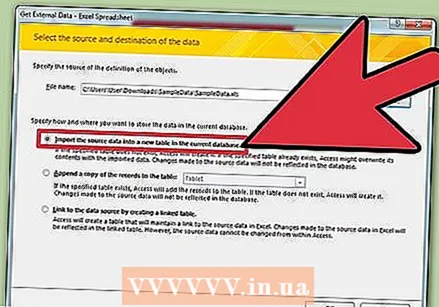 Նշեք, թե ինչպես եք ցանկանում, որ տվյալները փոխանցվեն տվյալների բազա `ընտրելով հետևյալ ընտրանքներից մեկը.
Նշեք, թե ինչպես եք ցանկանում, որ տվյալները փոխանցվեն տվյալների բազա `ընտրելով հետևյալ ընտրանքներից մեկը.- Ներմուծեք աղբյուրի տվյալները ընթացիկ տվյալների շտեմարանում նոր աղյուսակում. Օգտագործեք այս տարբերակը, եթե օգտագործում եք բոլորովին նոր շտեմարան առանց սեղանների, կամ եթե ցանկանում եք նոր աղյուսակ ավելացնել գոյություն ունեցող շտեմարանին: Ստեղծելով նոր աղյուսակ ՝ տվյալները կարող եք խմբագրել Access- ում:
- Տվյալների պատճենը ավելացրեք աղյուսակին. Օգտագործեք այս տարբերակը, եթե օգտագործում եք գոյություն ունեցող շտեմարան և ցանկանում եք տվյալները ավելացնել տվյալների շտեմարանի աղյուսակներից մեկում: Գոյություն ունեցող աղյուսակում տվյալներ ավելացնելով ՝ Դուք կարող եք փոփոխել տեղեկատվությունը Access- ում:
- Ստեղծեք կապակցված աղյուսակ ՝ ստեղծելով տվյալների աղբյուրի հղում. Օգտագործեք այս տարբերակը տվյալների բազայում հիպերհղում ստեղծելու համար ՝ Excel- ում Excel տվյալների բազան բացելու համար: Այս եղանակով Դուք չեք կարող խմբագրել տվյալները Access- ում:
- Տեղափոխման եղանակն ընտրելուց հետո կտտացրեք OK:
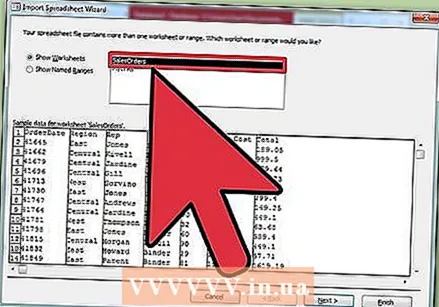 Selectանկից ընտրեք այն աշխատանքային թերթը, որը ցանկանում եք ներմուծել:
Selectանկից ընտրեք այն աշխատանքային թերթը, որը ցանկանում եք ներմուծել:- Լռելյայն, Excel- ը ստեղծում է աշխատանքային գրքույկ `երեք թերթերով` «Թերթ 1», «Թերթ 2» և «Թերթ 3»: Excel- ում կարող եք ջնջել, ավելացնել և խմբագրել այս աշխատաթերթերի անունները, և ցանկացած փոփոխություն տեսանելի կլինի Access- ում:
- Միաժամանակ կարող եք փոխանցել միայն մեկ աշխատանքային թերթ: Եթե տվյալները բաժանված են բազմաթիվ աշխատանքային թերթերի, դուք պետք է ավարտեք աշխատաթերթի փոխանցումը, ապա վերադառնաք «Արտաքին տվյալներ» ներդիրին և կրկնել բոլոր քայլերը յուրաքանչյուր մնացած աշխատանքային թերթի համար:
- Աշխատաթերթը ընտրելուց հետո կտտացրեք «Հաջորդ»:
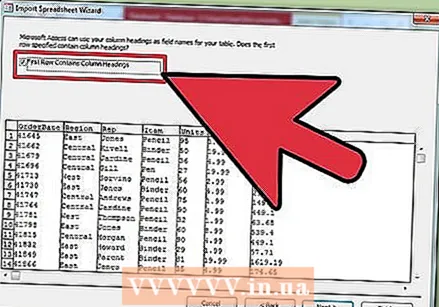 Եթե վերնագրերը առկա են, թողեք նշիչը «Սյունակի վերնագիր առաջին շարքում»: Եթե ոչ, ապանշեք վանդակը, որպեսզի Access- ը թույլ տա ինքնուրույն ստեղծել սյունակի վերնագրեր:
Եթե վերնագրերը առկա են, թողեք նշիչը «Սյունակի վերնագիր առաջին շարքում»: Եթե ոչ, ապանշեք վանդակը, որպեսզի Access- ը թույլ տա ինքնուրույն ստեղծել սյունակի վերնագրեր: - Կտտացրեք «Հաջորդ» կետին:
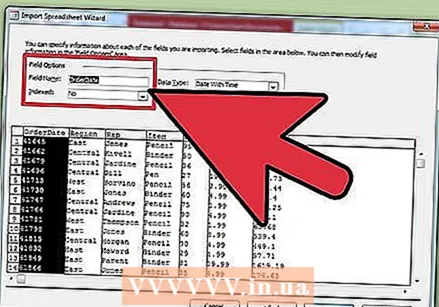 Desiredանկության դեպքում խմբագրեք դաշտի տեսակը կամ նշեք, որ ցանկանում եք ներմուծել դաշտը:
Desiredանկության դեպքում խմբագրեք դաշտի տեսակը կամ նշեք, որ ցանկանում եք ներմուծել դաշտը:- Եթե աշխատանքային թերթից բոլոր դաշտերը ներմուծում եք անփոփոխ, այս պատուհանում ոչինչ մի փոխեք և կտտացրեք «Հաջորդ» կոճակին:
- Եթե ցանկանում եք փոխել դաշտերից մեկի տեսակը, կտտացրեք սյունակի վերնագրին, որը ցանկանում եք փոխել և խմբագրել դաշտի անվանումը, տվյալների տեսակը և ինդեքսավորվելը, թե ոչ: Դրանից հետո կտտացրեք «Հաջորդ» կետին:
- Եթե ցանկանում եք բաց թողնել այդ դաշտը, նշեք «Մի ներմուծիր դաշտը (Բաց թողնել») կողքին գտնվող դաշտը և կտտացնել «Հաջորդ» կետին:
 Սահմանեք տվյալների բազայի հիմնական բանալին:
Սահմանեք տվյալների բազայի հիմնական բանալին:- Լավագույն արդյունքի համար թույլ տվեք Access- ը որոշել բանալին: Կարող եք նաև սահմանել ձեր սեփական բանալին ՝ այդ տարբերակի կողքին գտնվող դաշտում մուտքագրելով տեքստ կամ ընտրելով «Ոչ հիմնական բանալին», որը, սակայն, խորհուրդ չի տրվում:
- Կտտացրեք «Հաջորդ» կետին:
 «Ներմուծում աղյուսակ» դաշտում մուտքագրեք աշխատանքային թերթի անունը կամ թողեք այն լռելյայն անվան տակ:
«Ներմուծում աղյուսակ» դաշտում մուտքագրեք աշխատանքային թերթի անունը կամ թողեք այն լռելյայն անվան տակ:- Կտտացրեք «Ավարտել» կոճակը և նշեք «Պահպանել ներմուծման այս քայլերը» ՝ հետագայում ավելի շատ տվյալներ ներմուծելու համար օգտագործելու նույն քայլերը:
- Կտտացրեք «Փակել» ՝ ձեր տվյալների բազան ստեղծելու համար:
3-ի մեթոդը 2. Ռագիկ տվյալների շտեմարանի ծրագրակազմում
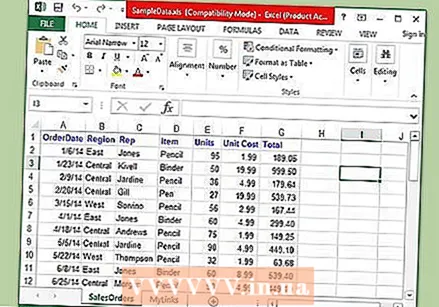 Excel- ում ստեղծեք աղյուսակ:
Excel- ում ստեղծեք աղյուսակ: Գնա քեզ մոտ Ռագիչհաշիվ (կամ ստեղծեք այն անվճար) և կտտացրեք կոճակին ՝ վերևի աջ մասում նոր աշխատանքային թերթ ստեղծելու համար:
Գնա քեզ մոտ Ռագիչհաշիվ (կամ ստեղծեք այն անվճար) և կտտացրեք կոճակին ՝ վերևի աջ մասում նոր աշխատանքային թերթ ստեղծելու համար: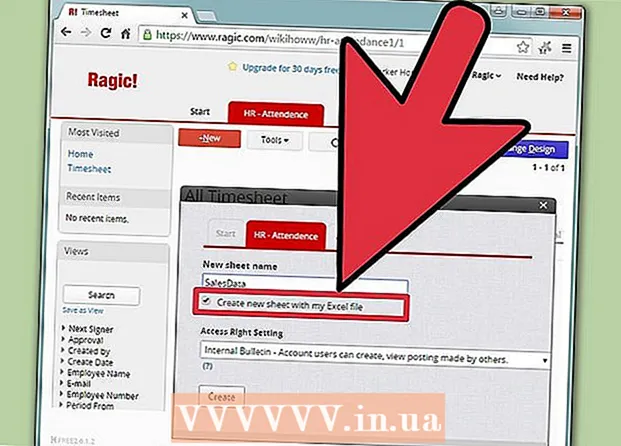 Մուտքագրեք ձեր տվյալների բազայի անվանումը և մի մոռացեք ստուգել «Ստեղծել նոր թերթ իմ Excel ֆայլով»
Մուտքագրեք ձեր տվյալների բազայի անվանումը և մի մոռացեք ստուգել «Ստեղծել նոր թերթ իմ Excel ֆայլով» 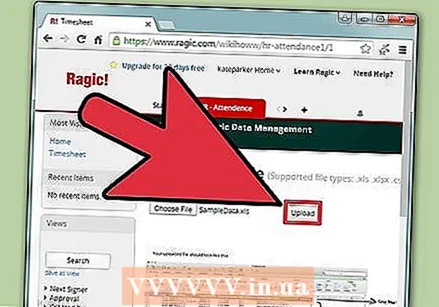 Վերբեռնեք ձեր ֆայլը: Ragic- ն աջակցում է .xls, .xlsx և .csv ֆայլերը:
Վերբեռնեք ձեր ֆայլը: Ragic- ն աջակցում է .xls, .xlsx և .csv ֆայլերը:  Որոշեք, թե արդյոք վերնագիրն առաջին շարքում է: Եթե այո, ապա հաջորդ քայլում Ռագիչը ինքնաբերաբար որոշելու է, թե ինչպես են այս շարքի տվյալները բաշխվելու դաշտերի միջև:
Որոշեք, թե արդյոք վերնագիրն առաջին շարքում է: Եթե այո, ապա հաջորդ քայլում Ռագիչը ինքնաբերաբար որոշելու է, թե ինչպես են այս շարքի տվյալները բաշխվելու դաշտերի միջև:  Ragic- ը ինքնաբերաբար որոշելու է յուրաքանչյուր դաշտի տեսակը, բայց կարող եք փոխել այն, եթե չեք սիրում համակարգի լռելյայն դաշտերը:
Ragic- ը ինքնաբերաբար որոշելու է յուրաքանչյուր դաշտի տեսակը, բայց կարող եք փոխել այն, եթե չեք սիրում համակարգի լռելյայն դաշտերը: Այժմ կտտացրեք ներմուծմանը և Ragic- ը կստեղծի ձեր տվյալների բազան:
Այժմ կտտացրեք ներմուծմանը և Ragic- ը կստեղծի ձեր տվյալների բազան: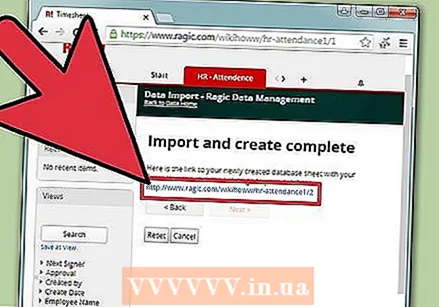 Այժմ դուք ստեղծել եք ձեր Excel աղյուսակի առցանց շտեմարան Ragic- ում:
Այժմ դուք ստեղծել եք ձեր Excel աղյուսակի առցանց շտեմարան Ragic- ում: Տվյալներ որոնելու համար կարող եք օգտագործել որոնիչը վերևում:
Տվյալներ որոնելու համար կարող եք օգտագործել որոնիչը վերևում: Կամ օգտագործեք կողքի որոնման տողը ՝ դաշտերի ցանկացած համադրությամբ տվյալներ որոնելու համար:
Կամ օգտագործեք կողքի որոնման տողը ՝ դաշտերի ցանկացած համադրությամբ տվյալներ որոնելու համար:
3-ի մեթոդը 3. Տվյալների բազայի այլ ծրագրերում
 Ստեղծեք ձեր աղյուսակը Excel- ում: Փաստաթուղթը որպես Excel աշխատանքային գրքույկ պահեք ֆայլի վայրում, որը հետագայում կարող եք հեշտությամբ կրկին գտնել:
Ստեղծեք ձեր աղյուսակը Excel- ում: Փաստաթուղթը որպես Excel աշխատանքային գրքույկ պահեք ֆայլի վայրում, որը հետագայում կարող եք հեշտությամբ կրկին գտնել: - Պահպանեք բնօրինակը որպես Excel ֆայլ ՝ որպես հիմնական պատճեն:
 Կտտացրեք «Պատկեր» -ին և ընտրեք «Պահել որպես»: Կտտացրեք «Պահել որպես տիպ» կոճակին և ընտրեք ֆայլի ձևաչափը, որը տվյալների բազայի ծրագիրը կարող է կարդալ:
Կտտացրեք «Պատկեր» -ին և ընտրեք «Պահել որպես»: Կտտացրեք «Պահել որպես տիպ» կոճակին և ընտրեք ֆայլի ձևաչափը, որը տվյալների բազայի ծրագիրը կարող է կարդալ: - Օրինակ ՝ որոշ ծրագրեր օգտագործում են CSV (ստորակետերով առանձնացված արժեքներ) ձևաչափը, մինչդեռ վեբ հավելվածները կարող են օգտագործել XML: .Իշտ ձևաչափը պարզելու համար դիմեք տվյալների բազայի ծրագրի ձեռնարկին:
 Փակեք Excel- ը և սկսեք ձեր տվյալների բազայի ծրագիրը:
Փակեք Excel- ը և սկսեք ձեր տվյալների բազայի ծրագիրը: Ներմուծեք Excel աշխատաթերթը տվյալների շտեմարանի ծրագրում ՝ համաձայն ձեռնարկի ցուցումների:
Ներմուծեք Excel աշխատաթերթը տվյալների շտեմարանի ծրագրում ՝ համաձայն ձեռնարկի ցուցումների: